Autor:
Carl Weaver
Data E Krijimit:
2 Shkurt 2021
Datën E Azhurnimit:
28 Qershor 2024

Përmbajtje
Visual Basic 6.0 është një gjuhë programimi e zhvilluar nga Microsoft që mund të mësohet dhe përdoret lehtësisht nga fillestarët si dhe programuesit me përvojë. Edhe pse nuk mbështetet më nga Microsoft, mijëra aplikacione janë akoma duke punuar në të dhe shumë më tepër softuer është ende duke u zhvilluar. Ky tutorial do t'ju tregojë se si të krijoni një kalkulator të thjeshtë në Visual Basic 6.0.
Hapa
 1 Hapni Visual Basic 6.0 dhe krijoni një projekt të ri Projekti Standard EXE. Projektet standarde EXE ju japin disa komanda dhe mjete të dobishme për zhvillimin e programeve të thjeshta dhe gjysmë komplekse.
1 Hapni Visual Basic 6.0 dhe krijoni një projekt të ri Projekti Standard EXE. Projektet standarde EXE ju japin disa komanda dhe mjete të dobishme për zhvillimin e programeve të thjeshta dhe gjysmë komplekse. - Ju gjithashtu mund të zgjidhni një projekt Projekti i VB Enterprise Editione cila do t'ju japë shumë më tepër mjete për të punuar. Për një programues fillestar, sugjerohet të përdorë Projektin Standard EXE.
 2 Konsideroni dritaren e projektit. Do të ketë një fushë me shumë pika në qendër të ekranit. Kjo është forma juaj.Forma është vendi ku do të shtoni elementë të ndryshëm (butona komande, imazhe, fusha teksti, etj.) Në programin tuaj.
2 Konsideroni dritaren e projektit. Do të ketë një fushë me shumë pika në qendër të ekranit. Kjo është forma juaj.Forma është vendi ku do të shtoni elementë të ndryshëm (butona komande, imazhe, fusha teksti, etj.) Në programin tuaj. - Në të majtë të dritares është shiriti i veglave. Shiriti i veglave përmban elemente të ndryshme të paracaktuara të çdo programi. Ju mund t'i tërhiqni këto elementë në formë.
- Në pjesën e poshtme të djathtë të dritares është paraqitja e formularit. Kjo përcakton se ku programi juaj do të shfaqet në ekran pasi projekti të përfundojë dhe ekzekutohet.
- Në mes në të djathtë është dritarja e pronave, e cila përcakton vetinë e çdo elementi të zgjedhur në formë. Ju mund të ndryshoni vetitë e ndryshme duke e përdorur atë. Nëse nuk zgjidhet asnjë artikull, ai shfaq vetitë e formularit.
- Në këndin e sipërm të djathtë është Project Explorer. Ajo tregon modelet, format e ndryshme që përfshihen në projekt.
- Nëse ndonjë nga këto fusha mungon, mund t'i shtoni duke klikuar në butonin "Shiko" në shiritin e Menysë.
 3 Tërhiqeni etiketën në formular dhe ndryshoni titullin e etiketës në "Fut numrin e parë".
3 Tërhiqeni etiketën në formular dhe ndryshoni titullin e etiketës në "Fut numrin e parë".- Teksti i etiketës mund të ndryshohet duke përdorur dritaren e vetive.
 4 Krijoni një kuti teksti në të djathtë të etiketës së parë. Hiqni tekstin që shfaqet brenda kutisë së tekstit duke ndryshuar kutinë e zbrazët "Tekst" në fletën e pronës.
4 Krijoni një kuti teksti në të djathtë të etiketës së parë. Hiqni tekstin që shfaqet brenda kutisë së tekstit duke ndryshuar kutinë e zbrazët "Tekst" në fletën e pronës.  5 Krijoni një etiketë tjetër dhe ndryshoni titullin në "Fut numrin e dytë" dhe krijoni një kuti tjetër teksti për të në të djathtë.
5 Krijoni një etiketë tjetër dhe ndryshoni titullin në "Fut numrin e dytë" dhe krijoni një kuti tjetër teksti për të në të djathtë. 6 Tërhiqni dhe krijoni katër butona komandash poshtë këtyre dy etiketave. Ndryshoni titullin e këtyre butonave të komandës në "Shto", "Zbrit", "Shumëzo", "Ndaj" përkatësisht.
6 Tërhiqni dhe krijoni katër butona komandash poshtë këtyre dy etiketave. Ndryshoni titullin e këtyre butonave të komandës në "Shto", "Zbrit", "Shumëzo", "Ndaj" përkatësisht.  7 Krijoni një etiketë tjetër të etiketuar "Rezultati" dhe një kuti teksti në të djathtë të tij, poshtë katër butonave të komandës. Kjo kuti teksti do të përdoret për të shfaqur rezultatin. Kjo përfundon projektin tuaj.
7 Krijoni një etiketë tjetër të etiketuar "Rezultati" dhe një kuti teksti në të djathtë të tij, poshtë katër butonave të komandës. Kjo kuti teksti do të përdoret për të shfaqur rezultatin. Kjo përfundon projektin tuaj.  8 Për të filluar kodimin, në Project Explorer klikoni mbi formularin dhe më pas zgjidhni butonin më të majtë. Do të hidheni në dritaren e kodimit.
8 Për të filluar kodimin, në Project Explorer klikoni mbi formularin dhe më pas zgjidhni butonin më të majtë. Do të hidheni në dritaren e kodimit. - Klikoni në listën në këndin e sipërm të majtë të dritares së kodimit. Klikoni mbi të gjitha komandat një nga një (Command1, Command2, etj.), Në mënyrë që plani i kodimit të tyre të jetë i dukshëm për ju në dritaren tuaj të kodimit.
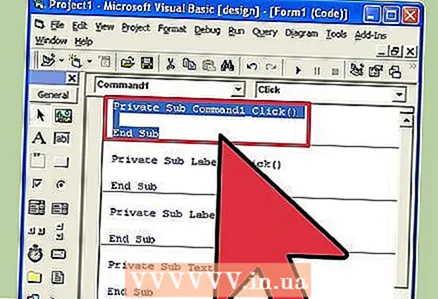 9 Shpall variablat. Për të deklaruar:
9 Shpall variablat. Për të deklaruar: - Dim a, b, r si numër i plotë
- a është vlera e futur në kutinë e parë të tekstit, b është vlera e futur në kutinë e dytë të tekstit dhe r është rezultati. Ju gjithashtu mund të përdorni çdo variabël tjetër.
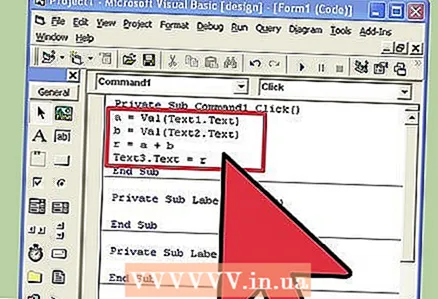 10 Filloni të kodoni komandën add (Command1). Kodi do të duket kështu:
10 Filloni të kodoni komandën add (Command1). Kodi do të duket kështu: - Nën Komanda Private1_Kliko ()
a = Val (Teksti 1. Teksti)
b = Val (Teksti 2. Teksti)
r = a + b
Teksti 3. Teksti = r
Fundi Nën
- Nën Komanda Private1_Kliko ()
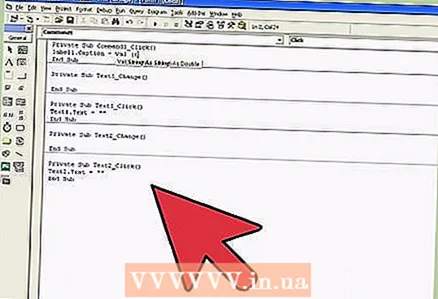 11 Kodi për komandën e zbritjes (Command2). Kodi do të duket kështu:
11 Kodi për komandën e zbritjes (Command2). Kodi do të duket kështu: - Nën Komanda Private2_Kliko ()
a = Val (Teksti 1. Teksti)
b = Val (Teksti 2. Teksti)
r = a - b
Teksti 3. Teksti = r
Fundi Nën
- Nën Komanda Private2_Kliko ()
 12 Kodi për komandën e shumëzimit (Command3). Kodimi do të duket kështu:
12 Kodi për komandën e shumëzimit (Command3). Kodimi do të duket kështu: - Nën Komanda Private3_Kliko ()
a = Val (Teksti 1. Teksti)
b = Val (Teksti 2. Teksti)
r = a * b
Teksti 3. Teksti = r
Fundi Nën
- Nën Komanda Private3_Kliko ()
 13 Kodi për komandën e ndarjes (Command4). Kodimi do të duket kështu:
13 Kodi për komandën e ndarjes (Command4). Kodimi do të duket kështu: - Nën Komanda Private4_Kliko ()
a = Val (Teksti 1. Teksti)
b = Val (Teksti 2. Teksti)
r = a / b
Teksti 3. Teksti = r
Fundi Nën
- Nën Komanda Private4_Kliko ()
 14 Klikoni butonin e fillimit ose shtypni F5 për të ekzekutuar programin tuaj.
14 Klikoni butonin e fillimit ose shtypni F5 për të ekzekutuar programin tuaj.- Provoni të gjitha komandat dhe shihni nëse programi juaj funksionon.
 15 Ruani projektin dhe formën tuaj. Ndërtoni projektin tuaj dhe ruajeni atë si .exe skedar në kompjuterin tuaj; drejtojeni kur të doni!
15 Ruani projektin dhe formën tuaj. Ndërtoni projektin tuaj dhe ruajeni atë si .exe skedar në kompjuterin tuaj; drejtojeni kur të doni!
Këshilla
- Ju mund të krijoni variacione të ndryshme të llogaritësit të thjeshtë. Provoni të përdorni dritaren e opsioneve në vend të butonave të komandës.
- Shtoni ngjyra në formën dhe kutitë e tekstit duke përdorur dritaren Properties për t'i bërë ato të duken me ngjyra!
- Nëse ka një defekt, mësoni se si të korrigjoni programin.



